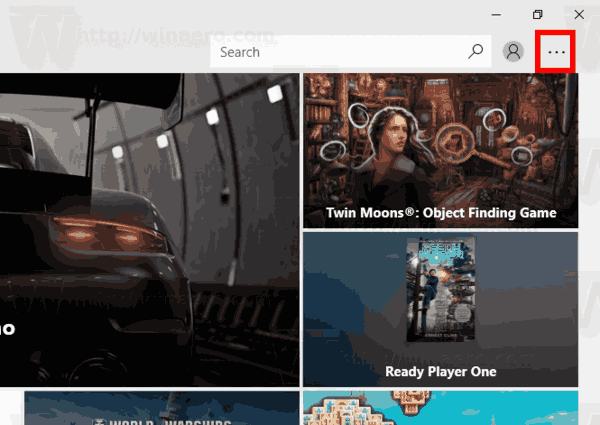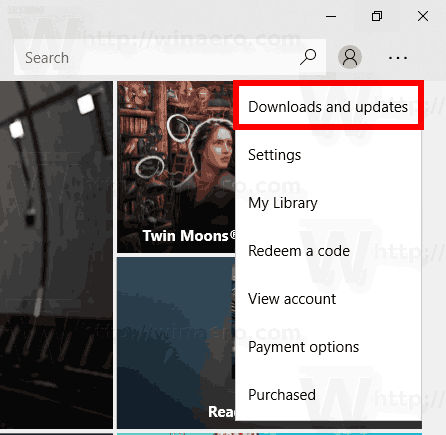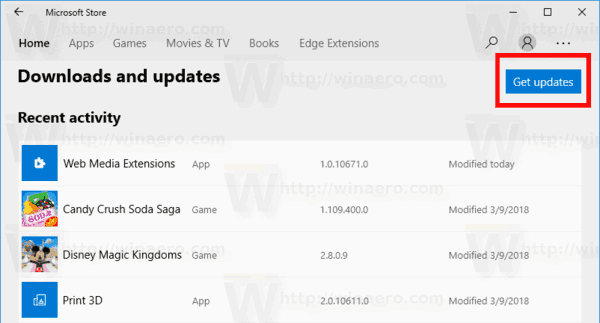A Windows Store alkalmazás lehetővé teszi az univerzális alkalmazások telepítését és frissítését a Windows 10 rendszerben. A Store-nak köszönhetően az alkalmazások egyetlen kattintással telepíthetők. Alapértelmezés szerint a Windows Store úgy van beállítva, hogy automatikusan frissítse az alkalmazásokat. Gyorsítótárban tárol néhány részletet a telepített és elérhető alkalmazásokról, hogy felgyorsítsa azok böngészését és javítsa a Store alkalmazás reakciókészségét. Ha azonban Ön letiltotta az automatikus alkalmazásfrissítési funkciót a Microsoft Store-ban lehet, hogy manuálisan kell ellenőriznie az alkalmazásfrissítéseket. Így lehet megtenni.
Reklám
Mint azt már tudhatod, a Windows 10 saját Store alkalmazással rendelkezik. Az Androidhoz hasonlóan a Google Play is rendelkezésre áll, az iOS-ben pedig az App Store található, a Microsoft Store alkalmazás (korábban Windows Store) hozzáadja a digitális tartalom továbbítását a Windows végfelhasználóihoz.
hogyan lehet osztani a képernyőt a fortnite ps4-en
Tipp: Ha problémái adódnak új alkalmazások telepítésével, vagy ha a Store nem tudja frissíteni az alkalmazásokat, akkor hasznos lehet a Store alkalmazás visszaállítása. Míg a Windows egy speciális 'wsreset.exe' eszköz , a Windows 10 modern verziói hatékonyabb és hasznosabb módot nyújtanak az alkalmazás visszaállítására. Lát
A Microsoft Store alkalmazás visszaállítása a Windows 10 rendszerben
A legutóbbi Windows 10 verziókban kiadások a Windows 10 Pro, az Enterprise vagy az Education alkalmazáshoz már nem szükséges, hogy az alkalmazások telepítéséhez Microsoft-fiókkal jelentkezzen be az áruházba. A Windows 10 csak az ingyenes alkalmazások telepítését teszi lehetővé. A Windows 10 Home Edition azonban továbbra is aktív Microsoft-fiókot igényel az összes támogatott művelethez.
Keresse meg az Store alkalmazásfrissítéseket a Windows 10 rendszerben
Mielőtt megvizsgálná az Store-alkalmazások frissítéseit, ellenőrizze, hogy a regionális és nyelvi beállítások, valamint a dátum és idő megfelelően vannak-e konfigurálva. Továbbá a szolgáltatás „Storage Service” néven nem szabad Tiltva .
Az áruházi alkalmazásfrissítések keresése a Windows 10 rendszerben , csináld a következőt.
- Nyissa meg a Store alkalmazást.
- Kattintson a jobb felső sarokban található három pontú menü gombra.
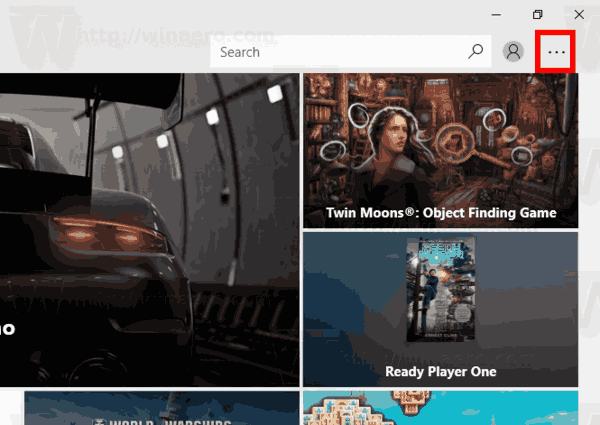
- A menüben válassza a lehetőségetLetöltések és frissítések.
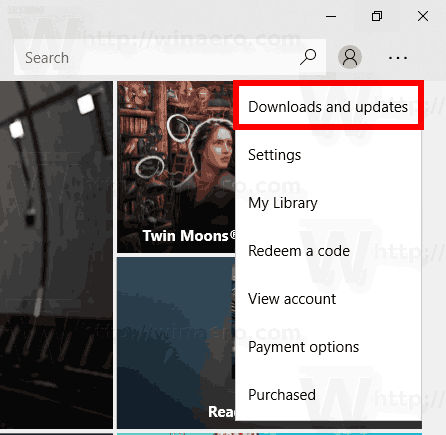
- Kattintson aFrissítések letöltésegomb.
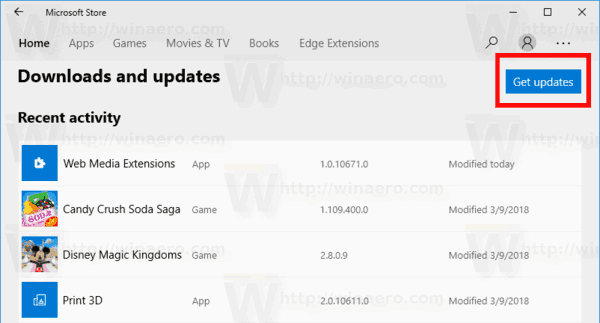
Kész vagy. Ha nem érhetők el alkalmazásfrissítések, akkor megjelenik egy üzenet: „Jó vagy!”.
Ellenkező esetben a Store alkalmazás frissíti az alkalmazásokat. Szükség esetén szüneteltetheti az összes frissítést, szükség esetén szüneteltetheti vagy törölheti az egyes alkalmazásfrissítéseket.
Ha elkészült, bezárhatja a Store alkalmazást.